「V-MACHINE」は、VSTiをインストールしてハードウェアシンセとして使う機材。日本では2009年3月20日ごろに発売された。
目次
仕様
- CPU: 1GHz
- メモリ: 512MB
- ノート用 DDR2-533 1GB に交換可能とのこと: Upgrading the RAM in the V-Machine
- ストレージ:
- 内蔵フラッシュメモリ 1GB
- 2.5inch ATA-IDEのより大きいものに交換可能とのこと: Upgrading the internal HDD storage of the V-Machine
- 外付けUSBドライブ
- 内蔵フラッシュメモリ 1GB
- 入力端子:
- MIDI-IN×1
- USB-A端子×2 (USB-MIDI、およびマスストレージ規格に対応)
- LINE-IN×1 (ミニステレオフォン)
- 出力端子:
- LINE-OUT(L/R, 標準ステレオフォン)
- PHONE (ミニステレオフォン)
- PC/Macとの接続: USB-B端子 (USB-MIDI規格に対応)
ちなみに、Windows XP/Vista/7 の場合、VFXアプリケーションの設定は 環境変数 %APPDATA% が指す先 に記録される。
(Windows XPでは「C:\Documents and Settings\ユーザ名\Application Data\vfx」、Vista/7 では「C:\Users\ユーザ名\AppData\Roaming\vfx」)
(Windows XPでは「C:\Documents and Settings\ユーザ名\Application Data\vfx」、Vista/7 では「C:\Users\ユーザ名\AppData\Roaming\vfx」)
リンク
メーカー
- SM Pro Audio: V-Machines (英語)(2010-12-02 URL変更を反映)
- V-Machine VFX Host Software Download (2010-12-02追加)
- 「Step 2: Download this VFX Tutorial」の「Please download here」からチュートリアル(PDF)をダウンロードできる。
- 「Download the VFX Application here」からVFXアプリケーションをダウンロードできる。
- Download VFX MAC Beta
- Mac用のVFXアプリケーションをダウンロードできる。Windows用のVSTを使うことができる(=Windows用のVSTをMac上で使える)。2009-04-02時点ではベータ版。スレ14の847-によると、試したところ、ピッチベンドなどを送るとアプリケーションがフリーズする不具合あり、とのこと。
- V-Machine Tutorial Movies (2009-05-20掲載, 操作手順のビデオ)
- Support Center
- Support Center » Knowledgebase » V-Machine
- Support Center » Knowledgebase » VFX software FAQ
- Upgrading the RAM in the V-Machine
- 内蔵メモリ(512MB)の交換方法について。上限1GB、DDR2 533 MHz, unbuffered, 200-pin SODIMMを使用せよとのこと。
- Upgrading the internal HDD storage of the V-Machine
- 内蔵のストレージ(1GB)の交換方法について。2GB IDE Flash Module、4GB IDE Flash Module、CF to Toshiba 1.8-inch IDE Hard Drive Converter、1.8in to IDE Harddisk Convertorを紹介。
- SM Pro Audio: Wizard Files - your database for plug-ins
- VSTを登録するときの「Choose plugin information file (optional) ...」で使うWizardファイル (vfxinfo.txt) が用意されている。(vfxinfo.txtは自動的に作られる。そのファイルに「VSTの動作に必要なファイルの一覧」や「Windowsのレジストリ情報」などを追記したものらしい。FAQやKnowledgebaseに詳しい資料がある)
- V-Machine VFX Host Software Download (2010-12-02追加)
- VSTプラグインをハードウェアシンセとして使えるV-MACHINE (hookup.co.jp)
V-MACHINEにはその設定を行う専用ソフト、VFXアプリケーションが付属します(最新版が常時無償ダウンロード可能)。
このVFXアプリケーション自体がスタンドアロンのホストなので、VSTプレイヤーとしてもお使いいただけます。またV-MACHINEの動作環境と一致しているので、V-MACHINEの購入前にダウンロードして、動作確認もできます。
- SM Pro Audio: V-Rack
- こちらは未発売のラック版。CPU (CoreDuo 2.66GHz)、メモリ (2GB搭載、最大4GB)、ストレージ容量(8GBフラッシュ)、入出力端子が増強されている。
他
- 2010-01-18 YouTube - 【DEMO】SM Pro Audio V-MACHINE
- musictrack.jp、日本語による解説。
- 2008-12-16 YouTube - SM Pro Audio V-Machine - Jeremy Diffey Demo
- 音源に MinimogueVA を使って、EWI4000s をMIDIで接続して演奏しているようだ。
- 2008-12-02 YouTube - V-Machine unboxing
- V-MACHINEが届いてから鳴らすまで。
- ドイツ語?自分は、何言ってるか聞き取れなかった。07:33でUSBにワイヤレスMIDIを繋いでいる (つまりUSB-MIDIなコントローラーを使える)。コメントによるとCME-controller UF60 (UF keyboard controller - CME Product) に付属している WIDI-XU - CME Productのようだ。(→ワイヤレスMIDIトランスミッター)
- 2009-03-16 【藤本健のDigital Audio Laboratory】第363回:小型なVST/VSTiプラグインプレーヤー「V-Machine」 -AV Watch
VFXアプリケーションにARIAを読み込ませてみた
(注意:VFXアプリケーションに読み込ませることが出来ても、必ずしもV-MACHINEで使えるとは限らないと思う)
次のソフトウェアを使用した:
- VFX v1.0 20090130 build 20
- (注意:VFXアプリケーション build 20090327 でメニューの操作方法が変更されたようだが、このwikiには反映していない
- ARIA#Akai EWI USB v1.005
1. Audio Deviceを指定する
右上の○をクリックして、「Options...」を選択すると、以下のダイアログが開く。ここで「Audio System」と「Audio Devices」に適切なものを指定する。
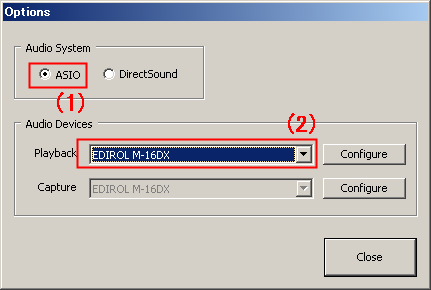
2. ARIAを登録する
右上の○をクリックして、「Import VST Instrument or Effect...」を選択する。
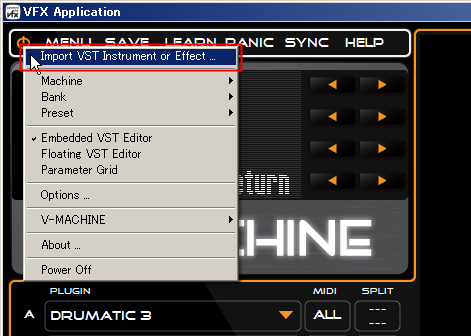
「Choose VST Plugin DLL to import ...」ダイアログで、EWI USBのVSTプラグインDLLを指定する。
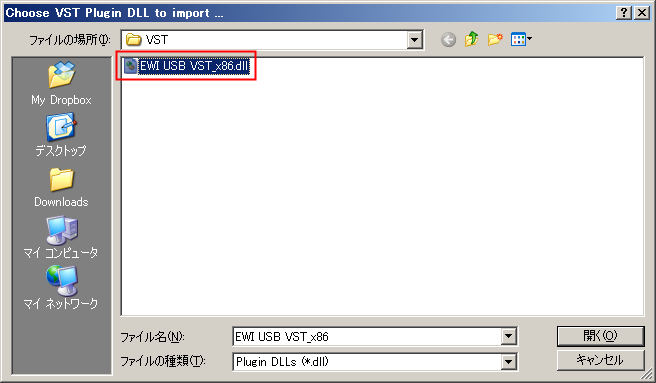
「Choose plugin information file (optional) ...」ダイアログは、何も選択せずに閉じる。
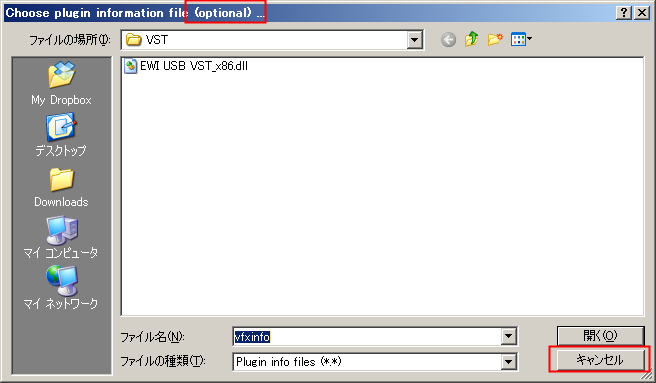
「VFX Application」ダイアログで、「Yes」を選択する。
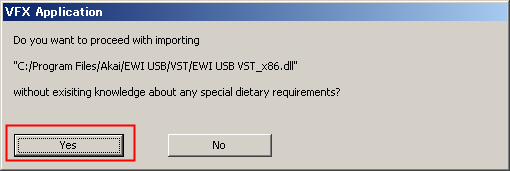
3. Bankを作り、プラグインを指定し、ミキサーのゲインを上げ、音色を選ぶ。
V-MACHINEのLCDモニタを模している画面の1行目をクリックしてメニューを表示し、「Create New Bank」を選ぶ。
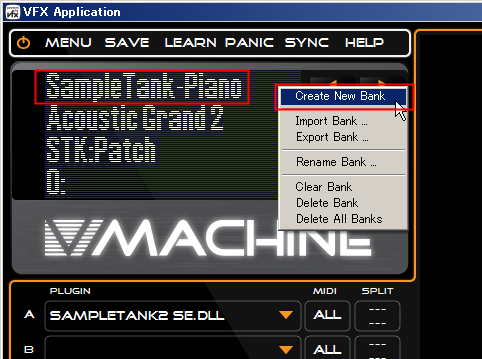
「PLUGIN A」でこのバンクで使うプラグインを選ぶ。
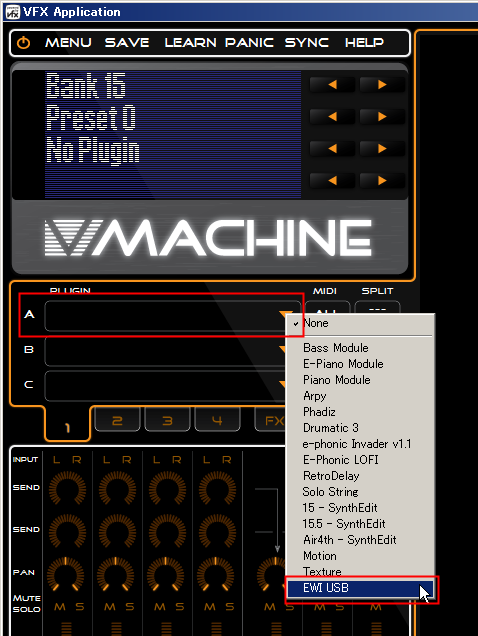
(1)「Mixer Channel 1 Gain」と(2)「Mixer Master Gain」を上げる
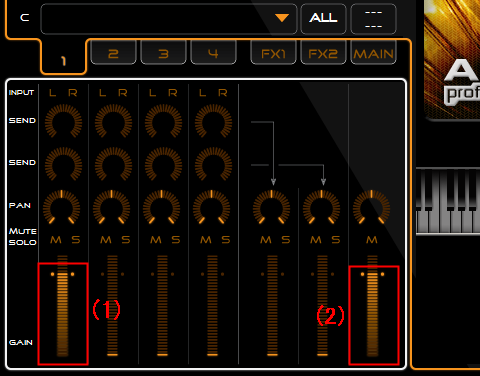
ARIAの音色を選ぶ。
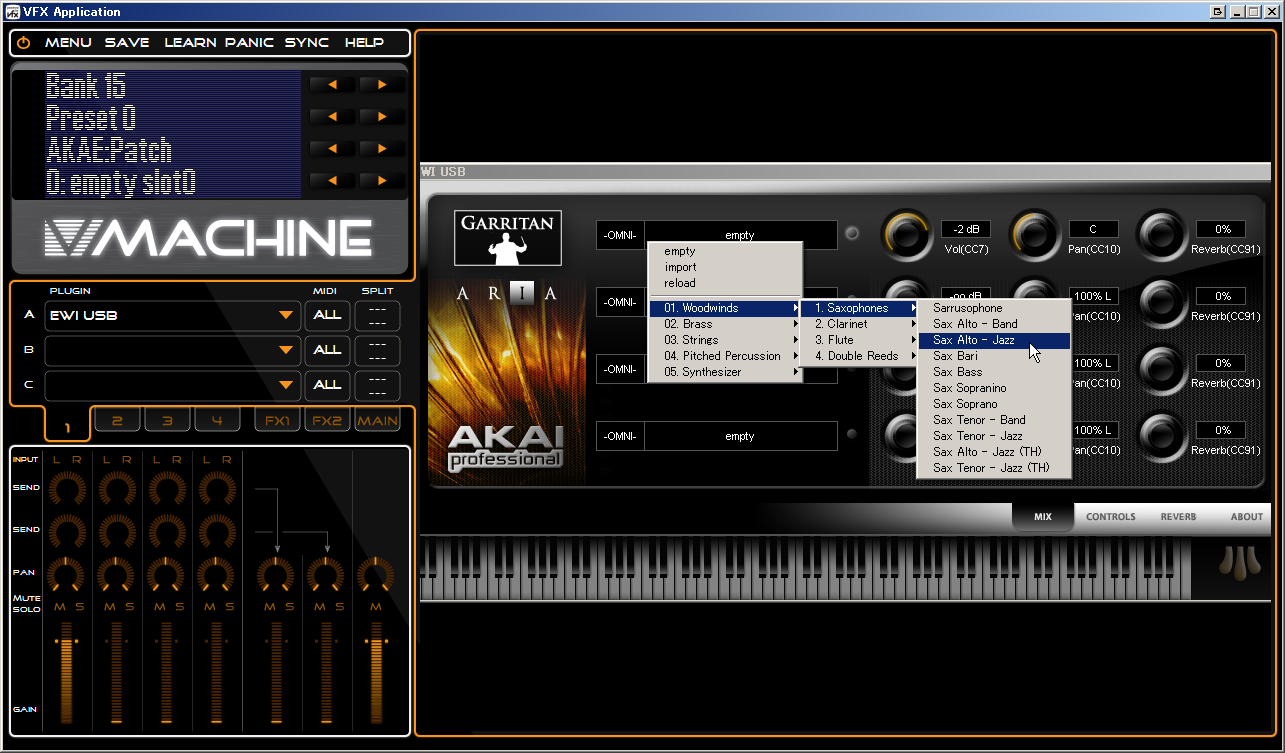
以上で設定は完了。PCのMIDI INに接続したMIDIコントローラで、ARIAを鳴らせる。
以下の機材で、特に問題なく演奏できることを確認した:
- EWI USB
- EWI4000s + MIDIインターフェイス
- WX5 + MIDIインターフェイス
- USB MIDIキーボード + BC3(ブレスコントローラ) + VL70-m + MIDIインターフェイス
- MIDIキーボード + BC3(ブレスコントローラ) + VL70-m + MIDIインターフェイス
関連ページ: ソフトウェア音源
添付ファイル
- VFXApplication-01-Options.png
- VFXApplication-02-ImportVSTInstrumentorEffect.png
- VFXApplication-03-ChooseVSTPluginDLLtoImpot.png
- VFXApplication-04-ChoosePluginInformationFile.png
- VFXApplication-05-DoYouWantToProceedWithImporting.png
- VFXApplication-06-CreateNewBank.png
- VFXApplication-07-PluginAEWIUSB.png
- VFXApplication-08-MixerChannel1Gain.png
- VFXApplication-08-MixerGain.png
- VFXApplication-09-MixerMasterGain.png
- VFXApplication-10-SelectInstrument.png
